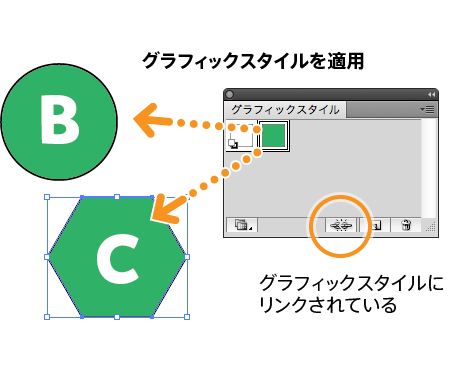【【2013年10月】カテゴリの記事一覧】
派遣DTP つくる積読さんさんが紹介されている Ai_角が取れているフレームがいい感じです。
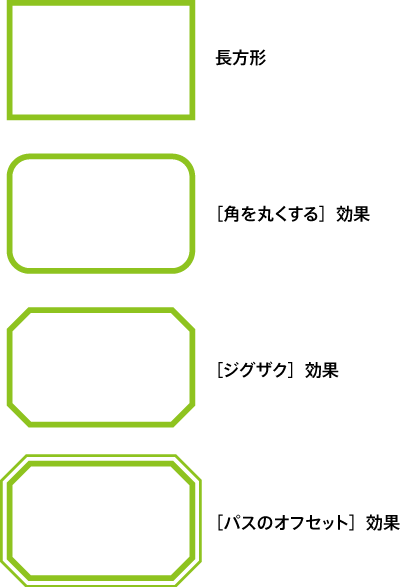
Illustratorで長方形を面取りするの続きを読む
テーブル(表)関連、および、Tキーを核にしたキーボードショートカットが、Illustrator、InDesign、Dreamweaverで違いすぎるため、横断して仕事しているとややこしいのです。
あと、Illustratorでは、オブジェクトを拡大・縮小する作業が非常に多いと思うのですが、[オブジェクト]メニューの[変形]→[拡大・縮小]にキーボードショートカットを与えておくと、むちゃくちゃ作業効率が上がります。 しばらく、command+shift+Tキーを当てていたけど、今日からcommand+option+shift+Tキーにしてみる。でも、command+shift+Tキーだと、片手で作業できるのでラクなんだけどな〜
デフォルト
| Illustrator | InDesign | Dreamweaver | |
|---|---|---|---|
| 表の作成 | - | command+option+shift+T | command+option+T |
| [タブ]パネルを開く | command+shift+T | command+shift+T | |
| [段落]パネルを開く | command+option+T | 割り当てなし | - |
| セル内でのタブ挿入 | - | 割り当てなし | - |
| command+shift+T | [タブ]パネルを開く | [タブ]パネルを開く | なし |
| command+option+shift+T | [OpenType]パネルを開く | 表の作成 | - |
| shift+tab | - | 右インデントタブ | - |
| option+tab | - | セル内でのタブ挿入 | - |
次のサンプルのように、等間隔でタブを打ちたいことがあります。

次のあげるサンプルのそれぞれの2列目。Aは単なる中央揃え。Bは2つの数字を桁揃えし、「×」の垂直方向がキチっと揃っています。
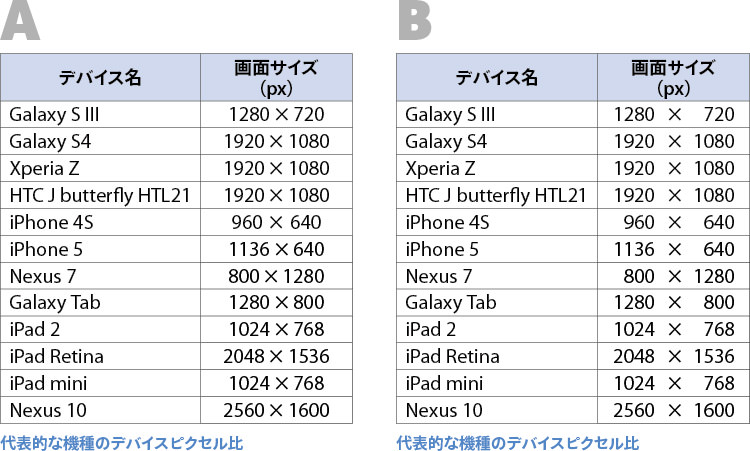
どちらがよいかは説明するまでもありません。美しさは、すなわち、情報の読みやすさにつながっています。
Illustratorでは、アピアランスを設定した後、これをグラフィックスタイルに登録することで、ほかのオブジェクトにスピーディに適用させたり、また、一括更新することがで可能です。
ワークフロー的には、次の流れで作業します。
- あるオブジェクト(「A」とします)に、カラー、効果、不透明、アピアランスなどを設定する
- そのオブジェクトを選択した状態で、[グラフィックスタイル]パネルにドラッグ&ドロップする(これによって、新しいグラフィックスタイルが登録される)
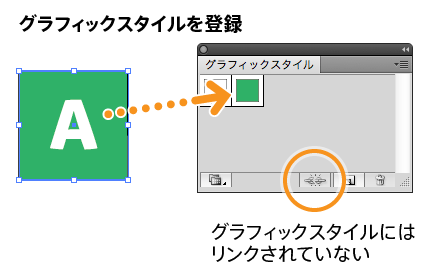
- ほかのオブジェクト(「B」や「C」とします)を選択し、登録されたグラフィックスタイルのスウォッチをクリックして適用する